Laatst geupdate op

Als u wilt multitasken en tegelijkertijd twee apps wilt gebruiken, kunt u als volgt de gesplitste schermweergave gebruiken en apps naast elkaar bekijken.
De Apple iPad heeft een lange weg afgelegd sinds hij oorspronkelijk werd uitgebracht. Het ging van een apparaat voor contentconsumptie naar nu meer een productieapparaat. Zeker als je een iPad Pro hebt met een toetsenbord en pen. Toch kunt u met de traditionele iPad multitasken door de modus voor gesplitst scherm te gebruiken. Hier leest u hoe u apps naast elkaar kunt bekijken.
Gebruik het gesplitste scherm om apps naast elkaar op de iPad te bekijken
Om te beginnen zet je je iPad in de horizontale modus. Open vervolgens een app op de iPad en veeg vanaf de onderkant van het scherm omhoog om het dock te openen.
Tik vervolgens op een app vanuit het dock en houd deze vast, sleep deze naar de momenteel geopende app.
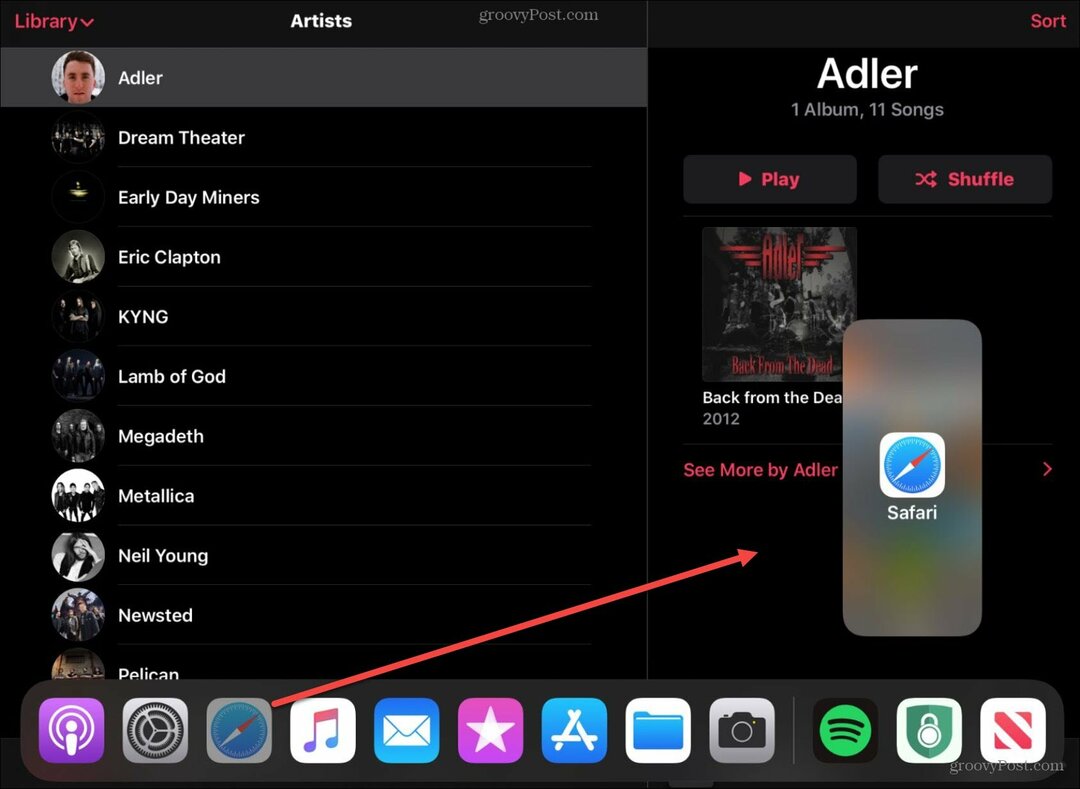
Als je het naar de bovenkant van het scherm sleept, wordt de tweede app geopend in een overzichtsscherm. Het is een zwevend scherm dat je kunt verplaatsen. Je kunt het zelfs helemaal naar de rechterkant van het scherm verplaatsen om het te verbergen. Vervolgens kunt u de app zien waarnaar u deze hebt gesleept. Je ontvangt nog steeds meldingen van de app, zelfs als deze niet op het scherm staat. Veeg vanaf de rechterrand naar links om het terug te halen.
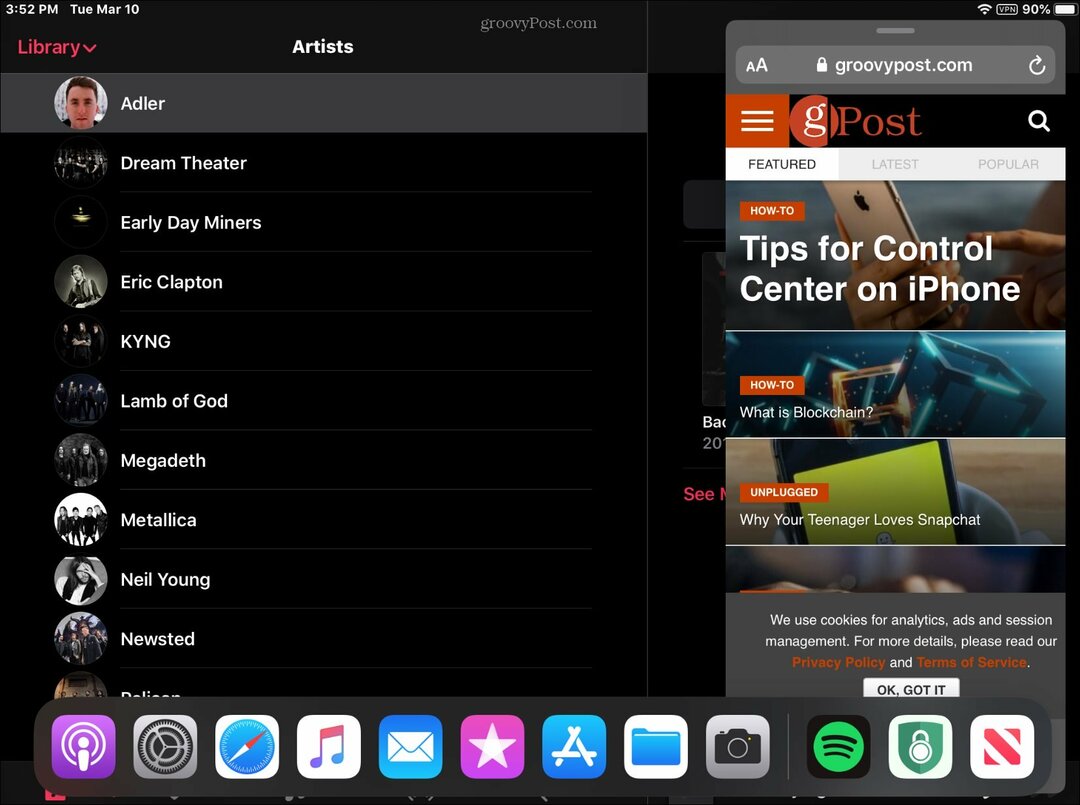
Als je een app vanuit het dock naar het midden van de rechterkant van het scherm sleept, krijg je een traditionele gesplitste schermweergave. Nu kunt u multitasken en vanuit beide apps afzonderlijk werken.
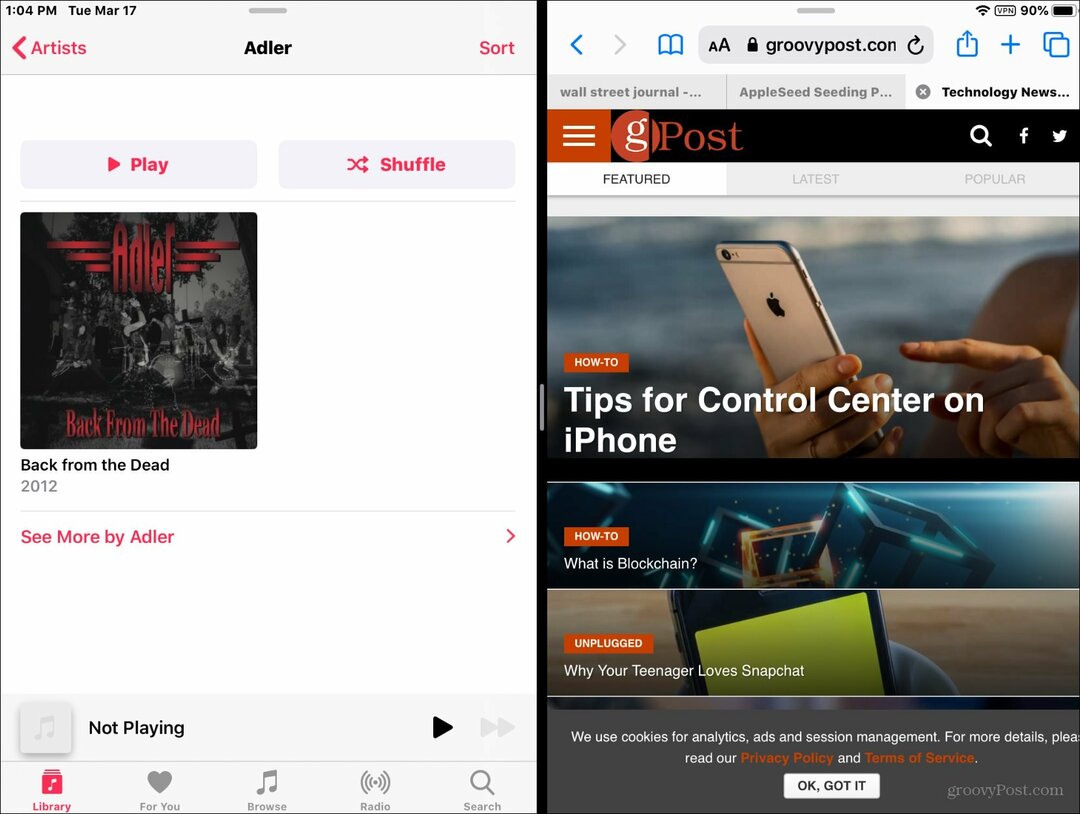
Verplaats de middelste scheidingsbalk om een van de apps min of meer weer te geven tijdens multitasking. Hier wil ik bijvoorbeeld meer browser-onroerend goed dan voor de Apple Music-app.
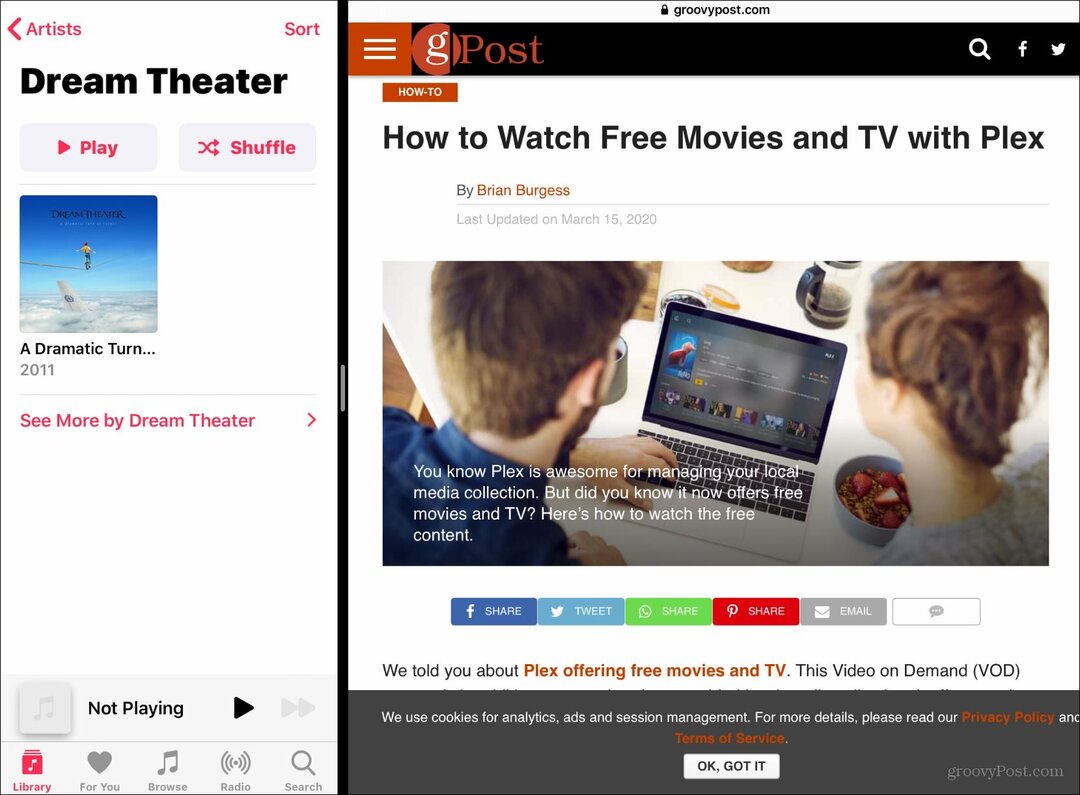
Om de gesplitste schermweergave te sluiten, sleept u de scheidingsbalk helemaal over de app die u wilt sluiten. Dat laat de andere app open op je scherm.
De mogelijkheid hebben om te multitasken op je iPad is handig in tijden dat je twee apps nodig hebt. Het is gemakkelijker dan te moeten schakelen tussen de twee apps die je wilt gebruiken.



